
Режим не турбувати на Discord Це дозволяє нам повністю ухилятися від програми, але не відмовляючись від усіх функцій, які він нам пропонує і яких не мало. Однак не всі користуються цим у повній мірі.
Якщо ви хочете знати, у чому ввімкнено режим «Не турбувати». Discord, для чого він і все, що він нам пропонує, я запрошую вас продовжити читання, де ми збираємося вирішити ці та інші питання, які виникли у вас щодо цієї програми.
Що таке розбрат

Discord став, сам по собі, чудовим інструментом спілкування. Хоча спочатку він був створений для задоволення потреб, які нам запропонували більшість онлайн-ігор, під час пандемії коронавірусу він розвинувся, щоб охопити більше ніш.
Як і Telegram, Discord є чудовим інструментом спілкування між великими групами користувачів, а також каналом інформації та поширення, який дозволяє нам спілкуватися з мільйонами людей у всьому світі з однаковими смаками та хобі.

Discord працює на основі серверів. Сервер – це свого роду публічний чат, де користувачі можуть взаємодіяти з іншими та отримувати інформацію про теми, які їх найбільше цікавлять.
Хоча відеоігри все ще є їхньою основною діяльністю, ми також можемо знайти всі види діяльності, які повністю відходять від цього сектору.
Що означає режим «Не турбувати».

Режим «Не турбувати» Discord дозволяє нам відключити всі сповіщення програми, як у мобільній версії, так і для комп’ютерів.
Після того, як ми активуємо цей режим, ми можемо продовжувати використовувати програму без будь-яких обмежень, крім дезактивації всіх сповіщень, що дозволяє нам підключатися до певної діяльності, уникаючи відволікань.
Після того, як ми активуємо цей режим, наш аватар показує червоне коло зі знаком мінус. Таким чином, усі користувачі, які хочуть зв’язатися з нами, будуть знати, що ми активували цей режим, тому ми не обов’язково відповідатимемо негайно.

Усі прямі повідомлення також замовчуються, якщо хтось згадує нас або додає нас до a сервер. Цей режим працює так само, як якщо ми вимкнемо наш смартфон, ми зможемо продовжувати його використовувати, але ми не отримаємо жодного сповіщення.
Якщо цей режим увімкнено, ми повинні вручну перевірити всі сповіщення, які ми могли отримати, коли активовано режим «Не турбувати».
Як активувати режим «Не турбувати» на Discord на ПК
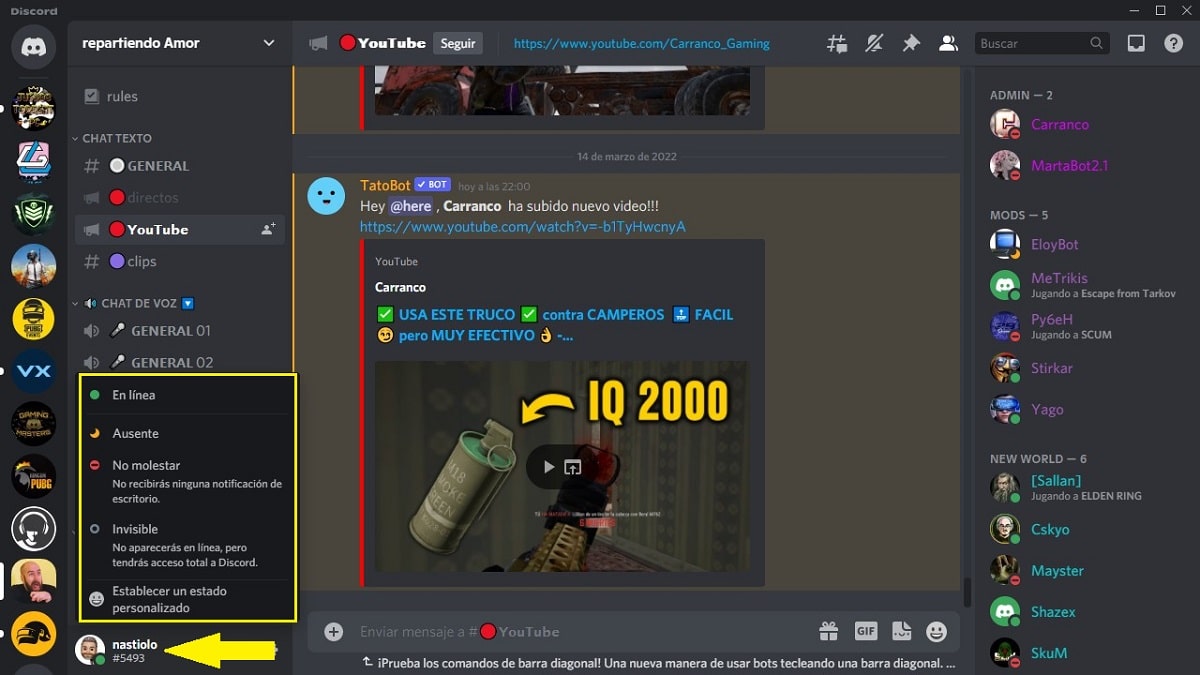
Щоб функція запрацювала, її потрібно легко вмикати та вимикати, і це режим Discord. Щоб активувати режим Discord «Не турбувати», ми повинні виконати кроки, які я покажу вам нижче:
- Перш за все, ми відкриваємо програму і натискаємо на аватар, який представляє наш обліковий запис Discord.
- Буде відображено три варіанти:
- По черзі
- Відсутній
- Не турбуйте
- Невідомий
- Серед усіх цих параметрів ми вибираємо «Не турбувати».
У цей момент біля нашого аватара зелена крапка буде замінена на червоний значок із лінією всередині.
Як вимкнути режим «Не турбувати» на Discord на ПК
- Відкриваємо програму і натискаємо на аватар, який представляє наш обліковий запис Discord.
- Буде відображено три варіанти:
- По черзі
- Відсутній
- Не турбуйте
- Невідомий
- Серед усіх цих варіантів ми вибираємо Онлайн.
З цього моменту червона точка біля нашого аватара буде замінена зеленою.
Увімкніть режим «Не турбувати» в Discord на смартфоні
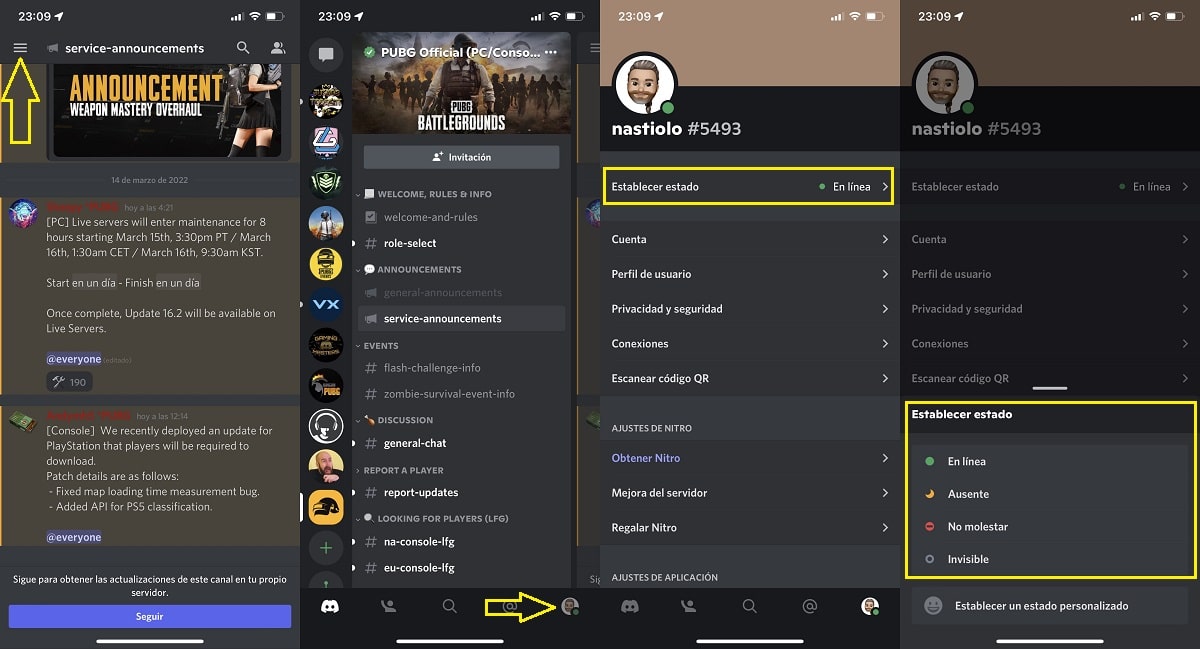
Хоча процес активації режиму «Не турбувати» у Discord схожий на мобільних пристроях, активувати його не так швидко, як на комп’ютері.
Щоб активувати режим «Не турбувати» в Discord на смартфоні, ми повинні виконати кроки, які я покажу вам нижче:
- Перш за все, відкриваємо програму.
- Якщо ми не на домашній сторінці, натисніть на три горизонтальні лінії, розташовані у верхньому лівому куті екрана.
- Далі натискаємо на зображення нашого аватара, розташоване в нижньому правому куті.
- Далі натисніть «Встановити статус» і виберіть параметр «Не турбувати».
У цей момент біля нашого аватара зелена крапка буде замінена на червоний значок із лінією всередині.
Вимкніть режим «Не турбувати» в Discord на смартфоні
- Перш за все, відкриваємо програму.
- Якщо ми не на домашній сторінці, натисніть на три горизонтальні лінії, розташовані у верхньому лівому куті екрана.
- Далі натискаємо на зображення нашого аватара, розташоване в нижньому правому куті.
- Далі натисніть «Встановити статус» і виберіть опцію «Онлайн».
З цього моменту червона точка біля нашого аватара буде замінена зеленою.
Коли не використовувати режим «Не турбувати».
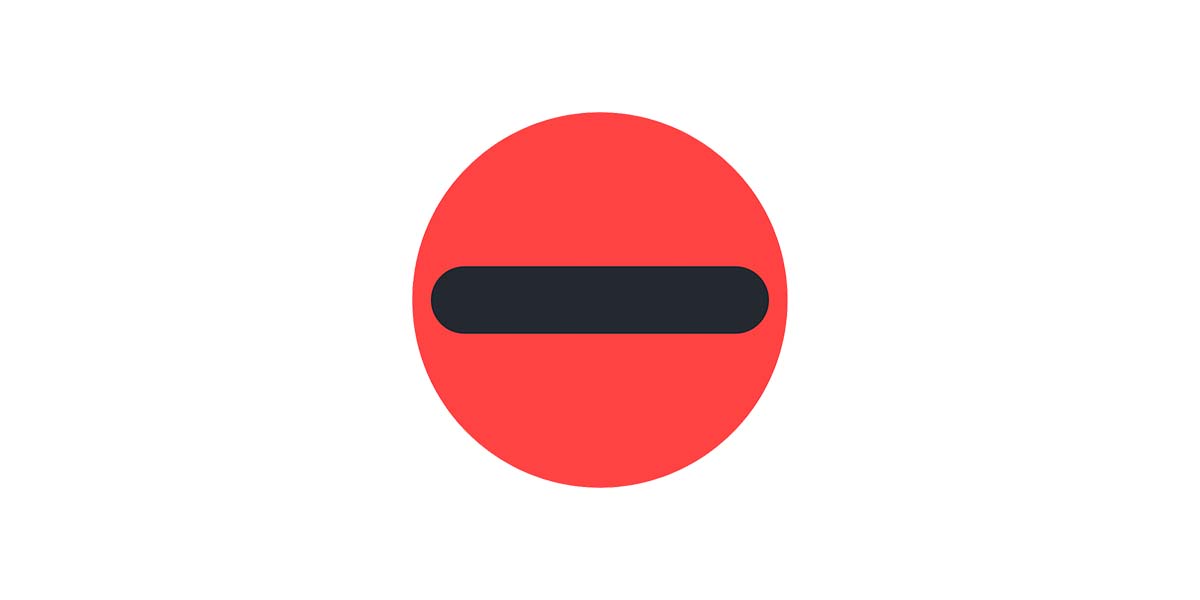
Якщо ви хочете лише вимкнути звук певного користувача або сервера, ви можете зробити це безпосередньо в параметрах сервера та користувача (залежно від випадку).
Активація режиму «Не турбувати» не є рішенням, оскільки цей режим інформує інших користувачів, що ви не хочете, щоб вас турбували, і, ймовірно, вони запитають вас про щось важливе, якщо не хочуть вас турбувати (пробачте за надмірність) .
Крім того, оскільки ви не отримуватимете жодних сповіщень, ви не побачите, чи хтось надіслав вам повідомлення, якщо ви вручну не перевірите повідомлення одне за одним.
Таким чином, статус «Не турбувати» не для всіх випадків, і його слід використовувати лише в окремому випадку. Цей режим ідеально підходить для людей, які регулярно використовують Discord як основний інструмент спілкування.
В ідеалі Discord дозволить користувачам створювати певний мод, який користувач може налаштувати (крім параметрів, які дозволяють нам створювати власний мод).
Таким чином, користувач може створити білий список, куди він міг би додати всіх користувачів і сервери, з яких вони хочуть, щоб звучали сповіщення, а решту, назвемо це чорним списком, включити решту користувачів і сервери, з яких ми робимо не хочу отримувати сповіщення.